开启变声功能后电脑无声音是何原因?
- 数码知识
- 2025-04-01
- 6
在使用电脑进行游戏、视频聊天或是直播等操作时,变声功能是一个有趣的辅助工具,它可以帮助我们改变声音,增添乐趣。但是,有时候用户在开启变声功能后会遇到电脑无声音的困扰。究竟是什么原因导致了这一问题?本文将从多个角度出发,深入探讨这一问题,并提供一些实用的解决方法。
原因分析:电脑开启变声功能后无声音
1.驱动问题
驱动程序不更新或者安装错误会导致音频设备无法正常工作。在开启变声功能后,尤其是使用第三方变声软件,可能会因为驱动与软件不兼容而出现问题。
2.硬件故障
音频输出设备(如耳机、扬声器)或声卡硬件故障也可能导致无声音的现象。检查硬件连接是否稳固,耳机或扬声器是否完好无损。
3.系统设置冲突
系统声音设置可能与变声功能发生冲突。音量控制、音频服务设置不当,都可能导致声音输出不正常。
4.软件冲突
同时开启多个音频处理软件或变声器,可能会引起资源占用冲突,导致电脑无声音。
5.权限问题
在使用某些变声软件时,如果软件没有获得足够的系统权限,可能无法正常工作,从而影响声音输出。
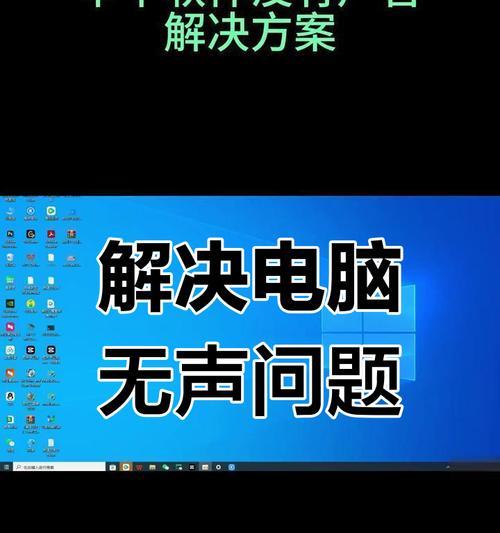
解决步骤:电脑开启变声功能后无声音
1.检查音频驱动
确保电脑的音频驱动是最新版本。可以通过设备管理器或官方网站下载最新驱动进行更新。
如果不确定驱动是否正确安装,可以尝试重新安装驱动。
2.确认硬件连接
检查扬声器、耳机或麦克风的物理连接,确保接头牢固,没有接触不良。
尝试更换不同的音频设备,看是否能够正常出声,以判断是否为硬件故障。
3.调整系统设置
打开控制面板,查看声音设置,确保播放设备被设置为默认设备。
检查音量是否被静音或调至最低。
4.关闭不必要的音频软件
关闭不必要的音频处理软件,尤其是那些可能与变声器冲突的软件。
尝试逐一关闭这些软件,找到可能引起冲突的软件,并解决冲突问题。
5.检查软件权限
确保变声软件拥有足够的系统权限。在安装或运行软件时,选择“以管理员身份运行”。
如果是在Windows系统中,可以通过右键点击软件图标,选择“属性”,然后在“兼容性”标签中设置。

常见问题解答
Q1:为什么更新驱动后问题依旧存在?
A1:可能是因为仅更新驱动并未解决与变声软件的兼容性问题。你可以尝试重新安装变声软件,确保软件与最新驱动兼容。
Q2:硬件检测没有问题,但电脑还是无声音怎么办?
A2:如果硬件检测没有问题,那么可能是系统设置或软件冲突导致的。可以尝试在系统安全模式下测试声音,若声音正常,则可能是软件冲突;若依旧无声,则可能是系统深层次的问题,可能需要重新安装系统。
Q3:如何避免变声功能开启后电脑无声音的问题?
A3:为了预防,建议定期更新驱动和系统,避免同时运行多个音频处理软件。同时,在开启变声功能前,先确保电脑能正常输出声音。
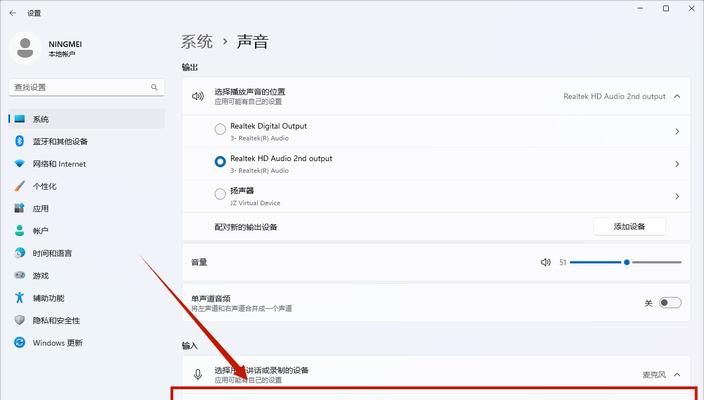
结语
在电脑开启变声功能后遇到无声音的问题,通常可以通过上述步骤进行排查和解决。无论是驱动更新、硬件检测、系统设置调整,还是软件冲突的解决,本文都提供了一套较为全面的解决方案。通过上述方法,相信你可以顺利解决电脑在开启变声功能后无声音的问题,享受更加丰富多彩的电脑使用体验。
版权声明:本文内容由互联网用户自发贡献,该文观点仅代表作者本人。本站仅提供信息存储空间服务,不拥有所有权,不承担相关法律责任。如发现本站有涉嫌抄袭侵权/违法违规的内容, 请发送邮件至 3561739510@qq.com 举报,一经查实,本站将立刻删除。